在现在的众多计算机系统中,Linux用户有时得操作Windows桌面。这样的远程操控功能,能有效提升工作效率和操作便利性。下面,我将具体讲解这方面的知识。
使用场景
在职场中,我们经常遇到这样的情况:需要在 Linux 系统上对 Windows 桌面进行远程操作。比如,开发者平时都用 Linux,但有些软件却只能在 Windows 系统上运行。这时候,远程控制功能就显得尤为重要,它能让用户在不频繁切换系统的情况下,依然能够使用这些软件。企业中关键的办公软件在Windows服务器上运行,运维人员利用Linux系统远程对这些软件进行维护和管理,无需亲自到现场。
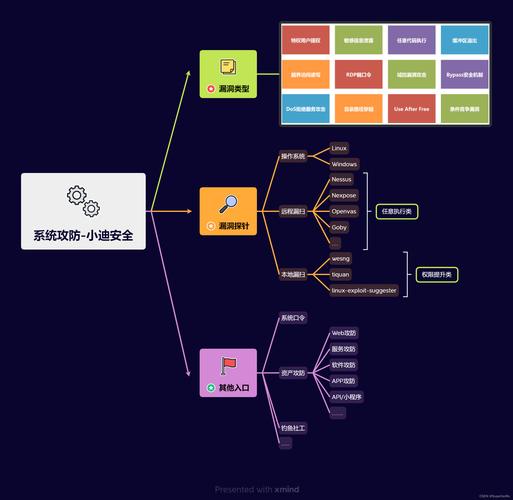
数据分析师中有些人喜欢用 Linux 系统,但有些分析软件或展示工具却只支持 Windows 系统。通过远程操作 Windows 桌面,他们可以更高效地工作,这样就能节省很多时间和精力。
所需条件
要使用Linux访问Windows桌面,首先需确保Windows的远程桌面服务已被激活。以Windows 10系统为例,需要在设置里查找“远程桌面”,接着开启这个功能,并允许远程连接到这台计算机。为了获取Windows系统所在主机的IP地址,需在Windows系统内启动命令提示符,接着输入“ipconfig”指令,即可查看到相关信息。
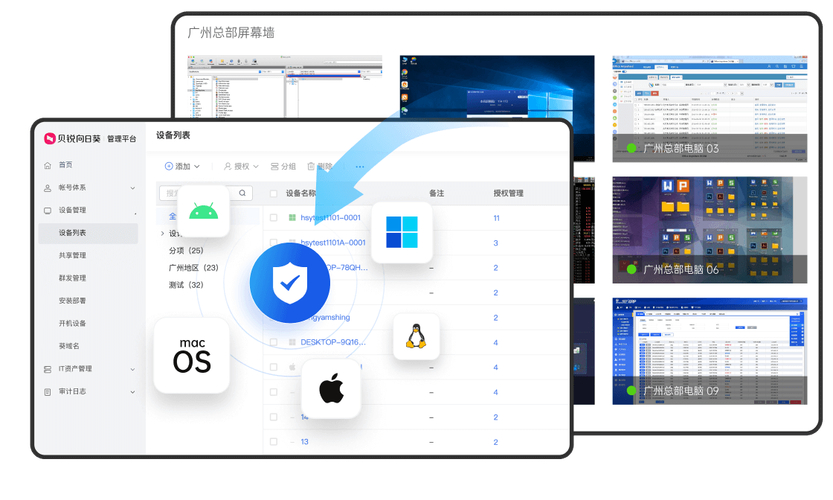
在 Linux 操作系统中,需安装相应的远程桌面软件。不同版本的 Linux 系统安装步骤可能有所不同。同时,要保证 Linux 和 Windows 系统处于同一网络环境中,或者通过互联网建立了可靠的连接。另外,还需要检查防火墙配置,确保远程连接端口未被阻止。
安装工具
Linux系统中拥有众多实用的远程桌面工具。Remmina便是其中一款,它不仅功能全面,而且使用起来非常简单。在大多数流行的Linux版本中linux远程windows桌面,用户都可以通过软件包管理器轻松安装它。安装成功后,Remmina的界面设计简洁直观,便于用户快速完成配置。

FreeRDP是一款开源软件,主要功能是支持远程桌面协议。它在多个平台和协议上都能使用。对于熟悉Linux系统的用户来说,安装它相对简单。用户可以根据自己的喜好和实际需求,选择合适的工具进行安装和使用。
配置过程
以 Remmina 为例,这里详细说明了配置步骤。首先,打开 Remmina 软件。接着,点击“新建连接”。在弹出的窗口中,找到“服务器地址”一栏,并输入 Windows 主机的 IP 地址。在“协议类型”选项中,选择“RDP”,因为 Windows 的远程桌面服务正是基于这个协议。最后,输入用户名和密码等必要信息。
完成配置后,点击“连接”按钮linux运维博客,尝试与Windows桌面建立连接。若连接失败,需检查Windows远程桌面服务是否开启,同时确认网络连接是否正常。对配置进行不断调整,直到连接成功,Windows桌面界面就会在Linux系统中显示出来。
优势特点
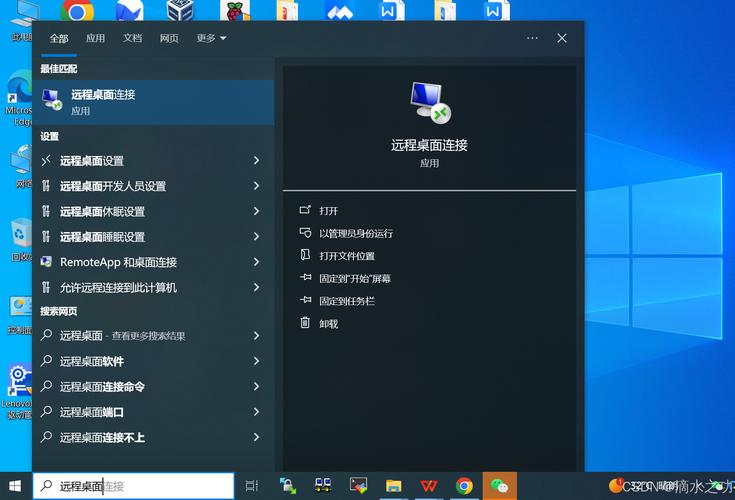
Linux对Windows桌面的远程操控确实带来了不少便利。首先,用户无需在多种硬件设备之间频繁转换,就能在Linux系统上直接使用Windows的软件和文件。再者linux标准教程,这种操作形式还能大大提高工作效率,特别是在紧急情况下,可以快速通过远程连接处理Windows系统上的事务。
远程连接提供了相对的安全保护,通过网络操作减少了直接接触带来的风险。而且,这种方式还能节省硬件资源linux远程windows桌面,不必额外购置一台仅用于运行Windows软件的电脑。
常见问题
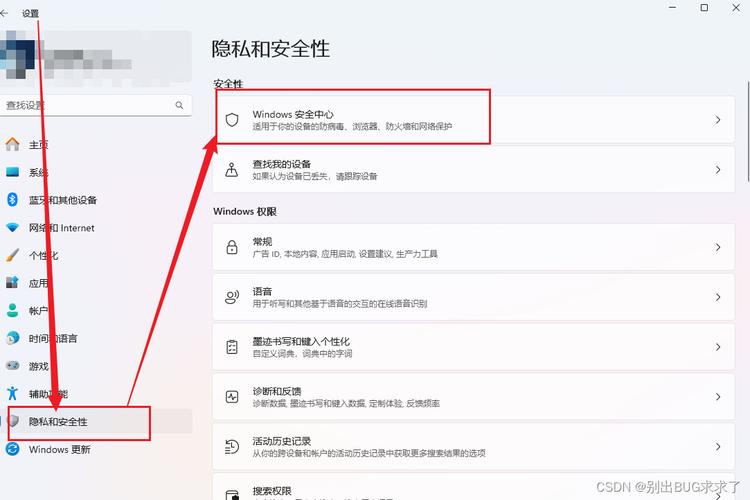
使用时可能会遇到一些问题。例如,可能会出现“连接被拒绝”的提示。这可能是由于Windows远程桌面服务未开启,或是防火墙阻止了相关端口。用户可以检查服务是否已开启,并调整防火墙的配置。
显示可能异常或操作不流畅,这往往是因为网络质量不佳,比如带宽不足或延迟太大。建议您在网速较好的时候进行远程操作,或者对网络设置进行调整。
在尝试连接 Linux 到 Windows 桌面的过程中,大家是否遇到了什么特别的困难?欢迎在评论区分享您的经历。觉得这篇文章对您有用,请记得点赞和分享!
